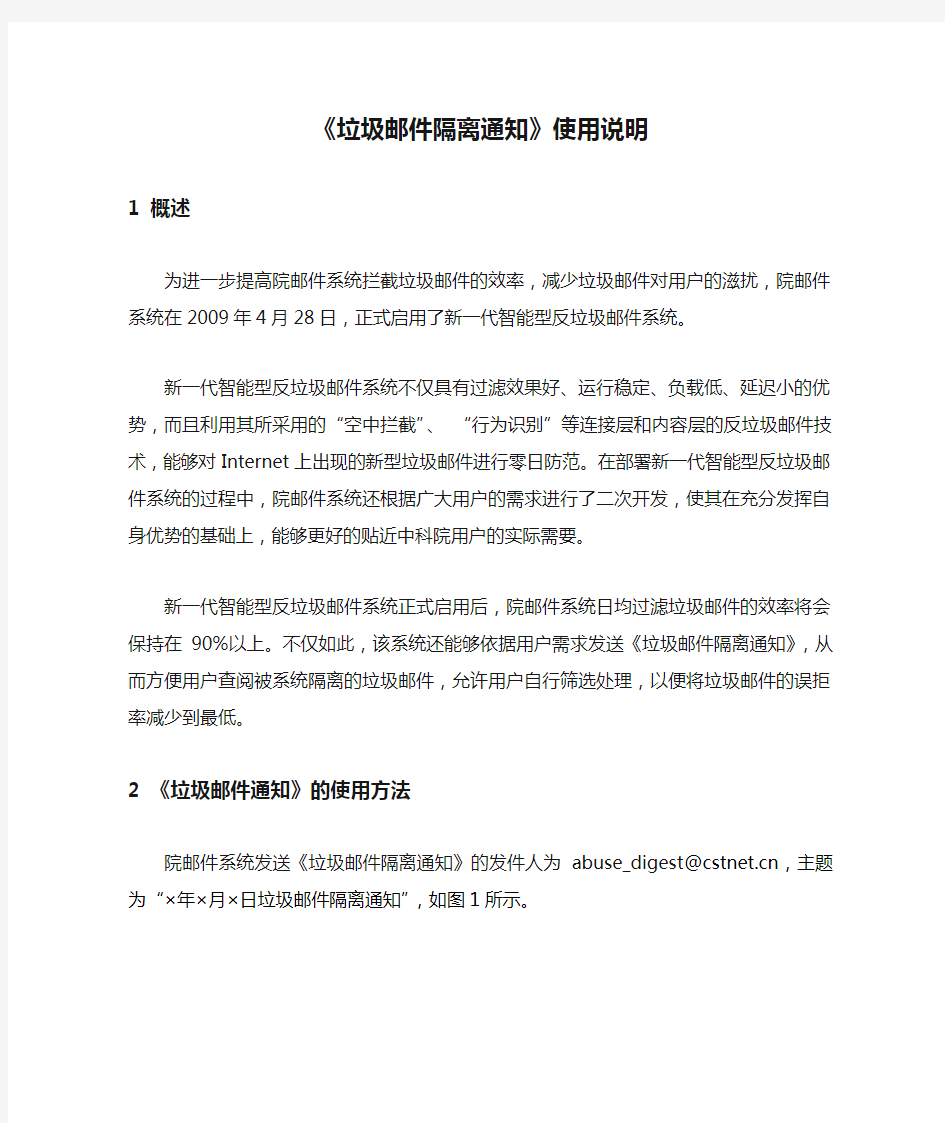
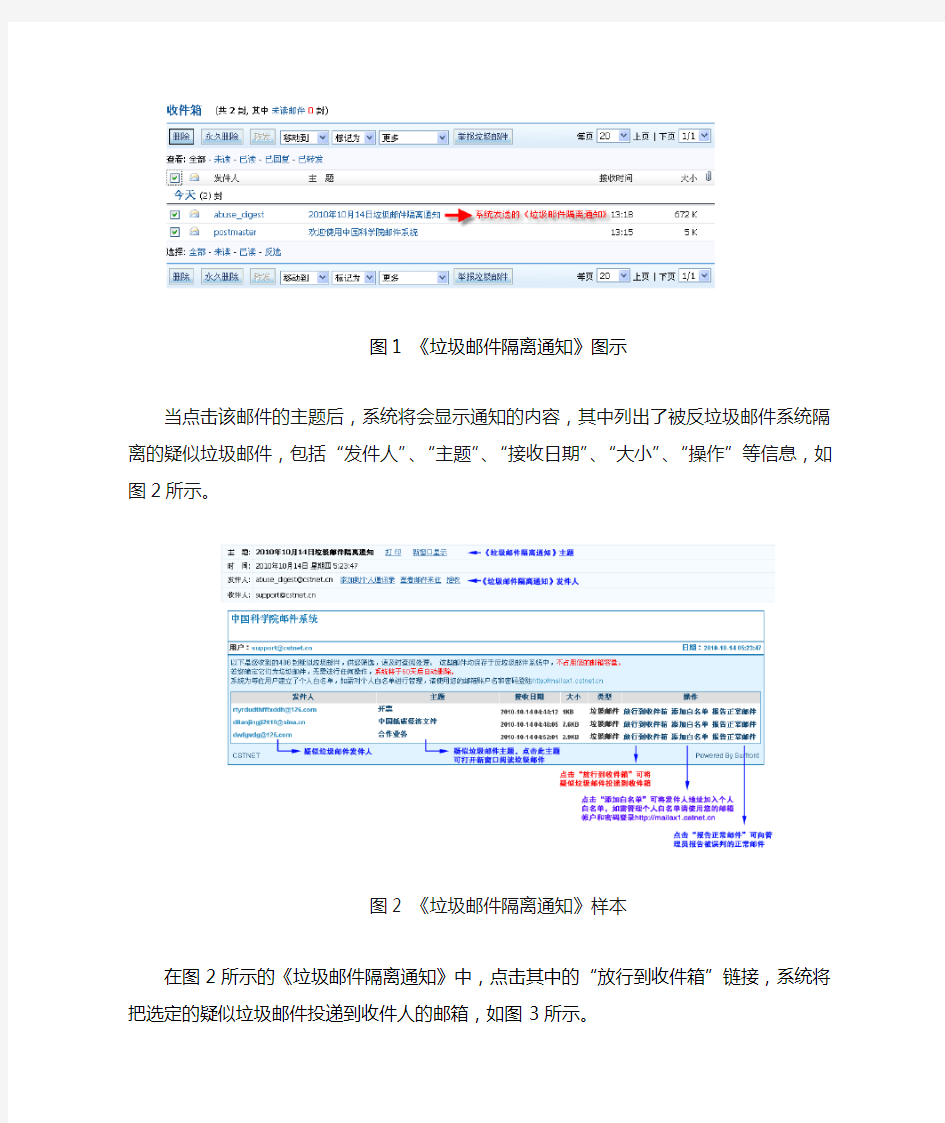
《垃圾邮件隔离通知》使用说明
1 概述
为进一步提高院邮件系统拦截垃圾邮件的效率,减少垃圾邮件对用户的滋扰,院邮件系统在2009年4月28日,正式启用了新一代智能型反垃圾邮件系统。
新一代智能型反垃圾邮件系统不仅具有过滤效果好、运行稳定、负载低、延迟小的优势,而且利用其所采用的“空中拦截”、“行为识别”等连接层和内容层的反垃圾邮件技术,能够对Internet上出现的新型垃圾邮件进行零日防范。在部署新一代智能型反垃圾邮件系统的过程中,院邮件系统还根据广大用户的需求进行了二次开发,使其在充分发挥自身优势的基础上,能够更好的贴近中科院用户的实际需要。
新一代智能型反垃圾邮件系统正式启用后,院邮件系统日均过滤垃圾邮件的效率将会保持在90%以上。不仅如此,该系统还能够依据用户需求发送《垃圾邮件隔离通知》,从而方便用户查阅被系统隔离的垃圾邮件,允许用户自行筛选处理,以便将垃圾邮件的误拒率减少到最低。
2 《垃圾邮件通知》的使用方法
院邮件系统发送《垃圾邮件隔离通知》的发件人为abuse_digest@https://www.doczj.com/doc/3e17309403.html,,主题为“×年×月×日垃圾邮件隔离通知”,如图1所示。
图1 《垃圾邮件隔离通知》图示
当点击该邮件的主题后,系统将会显示通知的内容,其中列出了被反垃圾邮件系统隔离的疑似垃圾邮件,包括“发件人”、“主题”、“接收日期”、“大小”、“操作”等信息,如图2所示。
图2 《垃圾邮件隔离通知》样本
在图2所示的《垃圾邮件隔离通知》中,点击其中的“放行到收件箱”链接,系统将把选定的疑似垃圾邮件投递到收件人的邮箱,如图3所示。
图3 邮件成功投递后的系统提示
若点击图2中的疑似垃圾邮件主题,系统将会打开新窗口显示垃圾邮件的内容,如图4所示。
图4 打开新窗口显示垃圾邮件内容
在图4显示的垃圾邮件内容页面中,也设置了“放行”按钮,点击此按钮后,系统即把正在阅读的疑似垃圾邮件投递到收件人邮箱。
在院反垃圾邮件系统中,为每个用户都设置了个人白名单,在图2所示的《垃圾邮件隔离通知》中,点击其中的“添加白名单”链接,系统将把指定邮件的发
件人地址添加到用户的个人白名单中,以后从此邮箱发送到该用户的邮件将不再予以过滤,直接投递到该用户的收件箱。如图5所示。
图5 将发件人邮箱加入个人白名单后的系统提示
如果用户需要对个人白名单中的邮件地址进行编辑修改,可登陆https://www.doczj.com/doc/3e17309403.html,网站,输入个人邮箱及密码后,就能进入个人白名单进行操作。如图6所示。
图6 个人白名单登陆页面
点击图6中的“登录”按钮后,即可进入个人白名单编辑页面,在其中可对加入白名单中的邮件地址进行“添加”、“删除”操作。如图7所示。
图7 个人白名单编辑页面
另外,在图2所示的《垃圾邮件隔离通知》中,点击其中的“报告正常邮件”链接,系统将把用户指定的正常邮件报告给院邮件系统管理员,说明此邮件被误判为垃圾邮件,管理员会根据实际情况对反垃圾邮件系统进行调整,以便将邮件的误拒率减少到最低。如图8所示。
图8 将正常邮件报告给管理员后的系统提示
需要说明的是,所有疑似垃圾邮件均保存于反垃圾邮件系统中,不占用用户的邮箱容量。若确定它们为垃圾邮件,无需进行任何操作,系统会在60天后自动删除,请及时对这些疑似垃圾邮件进行筛选处理。